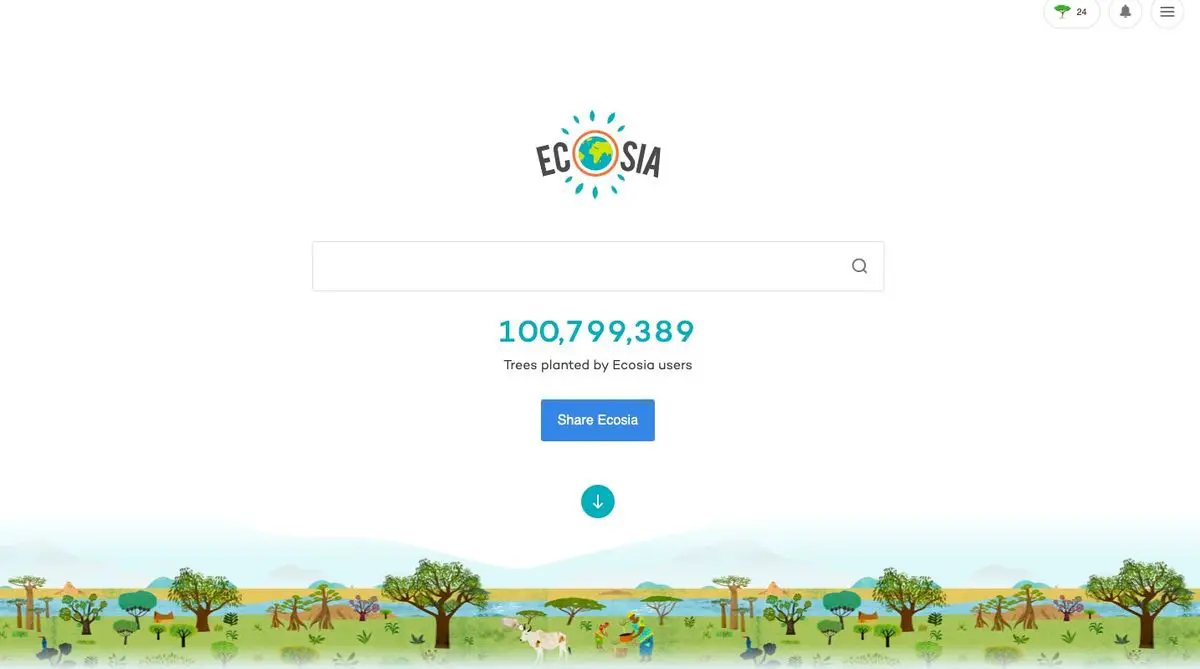今天我们将展示如何在 Mac 上使用 Ecosia,无论你使用的是 Safari、Chrome、Firefox、Edge、Brave 还是 Vivaldi。 您可以将首选浏览器与 Ecosia 搜索引擎一起使用。
如何在 Mac 上使用 Ecosia?
Ecosia 是一个搜索引擎,将 100% 的收入捐赠给气候变化行动。 据该公司称,所有收入都用于在全球种植数百万棵树,同时保护您的隐私。 在您的 Mac 上,有多种使用 Ecosia 的方法,我们将在下面详细介绍所有内容。
Safari 上的 Ecosia
这是切换到 Ecosia 的最快方式,如果您更喜欢在 Mac 上使用 Safari,它是理想的选择。 由于 Safari 已预装在每台 Mac 上,因此您无需下载任何内容。
- 一、打开Safari
- 前往“首选项”部分。
- 现在点击搜索
- 从下拉菜单中选择“Ecosia”。
Chrome 上的 Ecosia
为了在 Chrome 上使用 Ecosia,您只需要下载并安装一个扩展程序。
只需按照以下步骤操作:
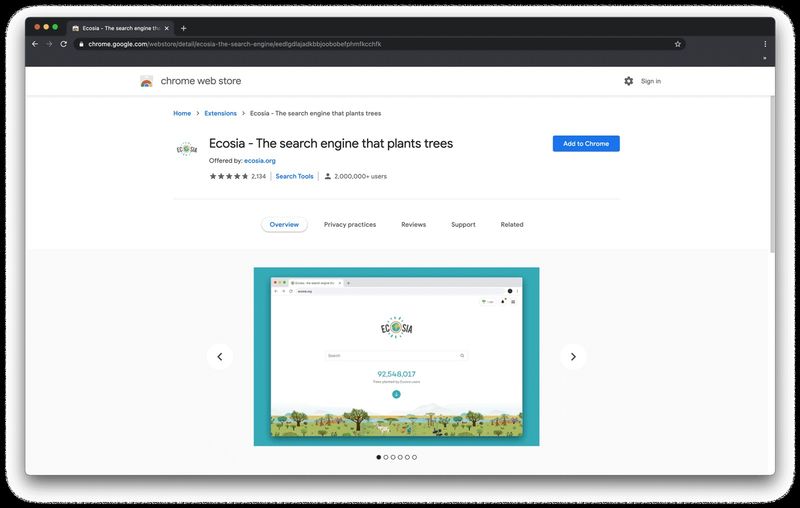
- 前往 Ecosia 的 Chrome 扩展页面。
- 点击“添加扩展”。
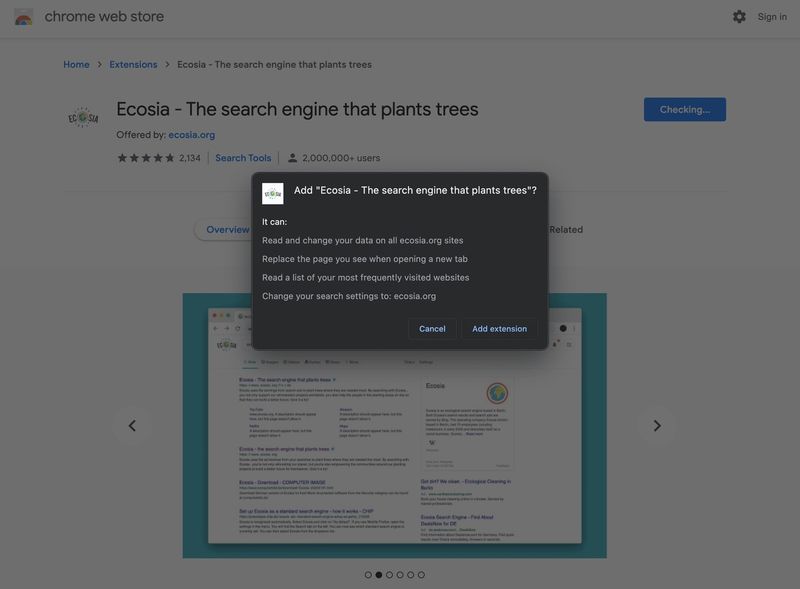
- 确认所需的权限。
Firefox 上的 Ecosia
为了在 Firefox 上使用 Ecosia,您只需要下载并安装一个扩展程序。
只需按照以下步骤操作:
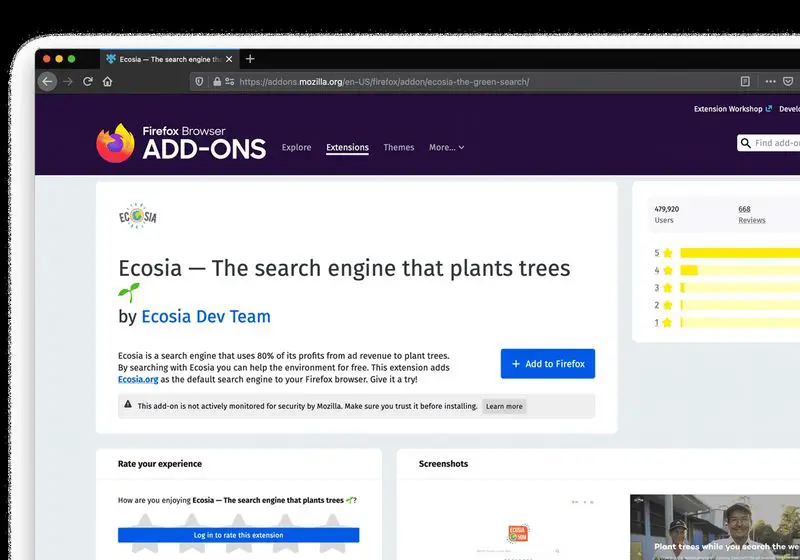
- 前往 Ecosia 的 Firefox 扩展页面。
- 点击“添加”。
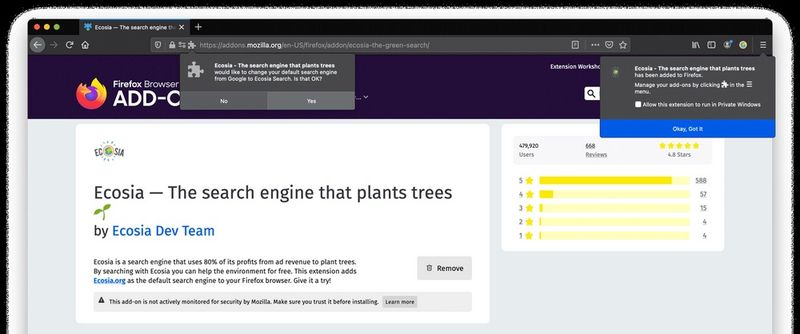
- 点击“是”确认。
勇敢的Ecosia
如果您喜欢使用 Brave 浏览器,请按照以下步骤操作:
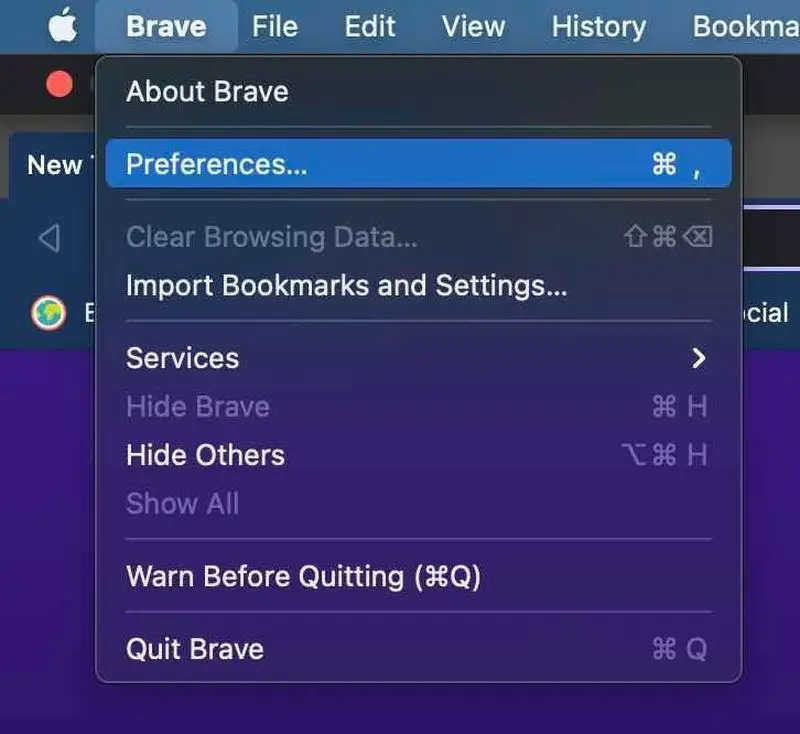
- 通过在搜索框中输入“brave://settings/search”(不带引号)来输入您的偏好。
- 然后,向下滚动到“搜索引擎”。
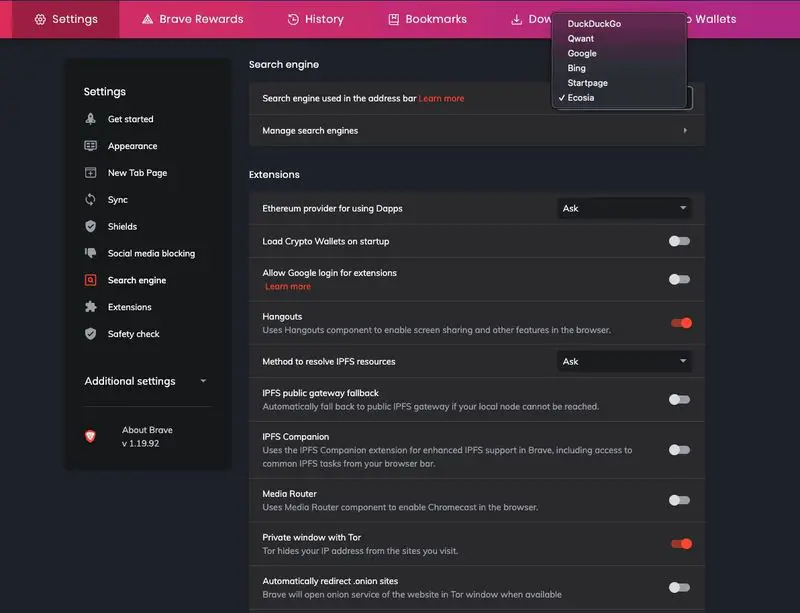
- 选择“Ecosia”。
维瓦尔第的 Ecosia
如果您不知道如何在 Vivaldi 浏览器上使用 Ecosia,请按照以下步骤操作:
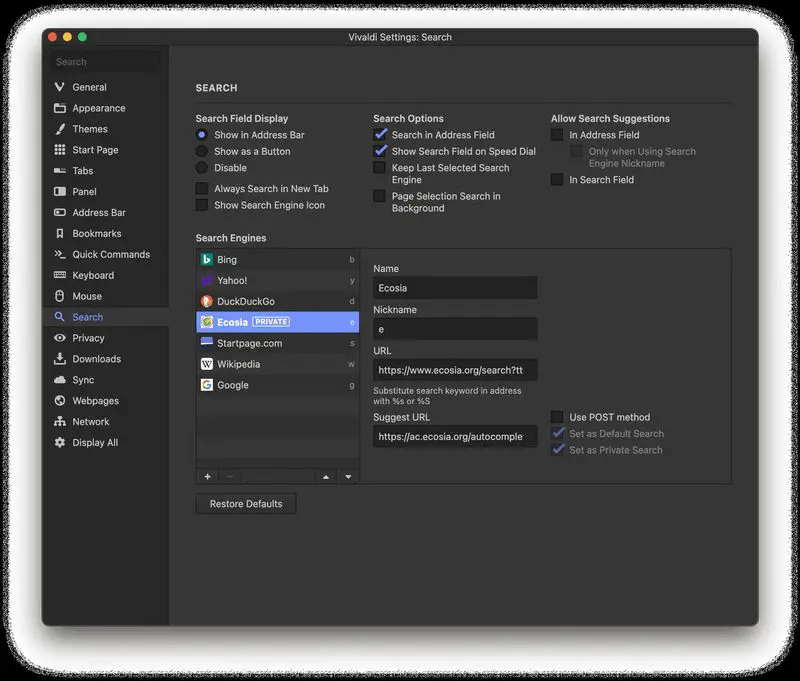
- 输入首选项
- 然后点击“搜索”。
- 现在,选择“Ecosia”。
边缘生态系统
要在 Edge 上使用 Ecosia,您只需下载并安装一个扩展程序。
只需按照以下步骤操作:
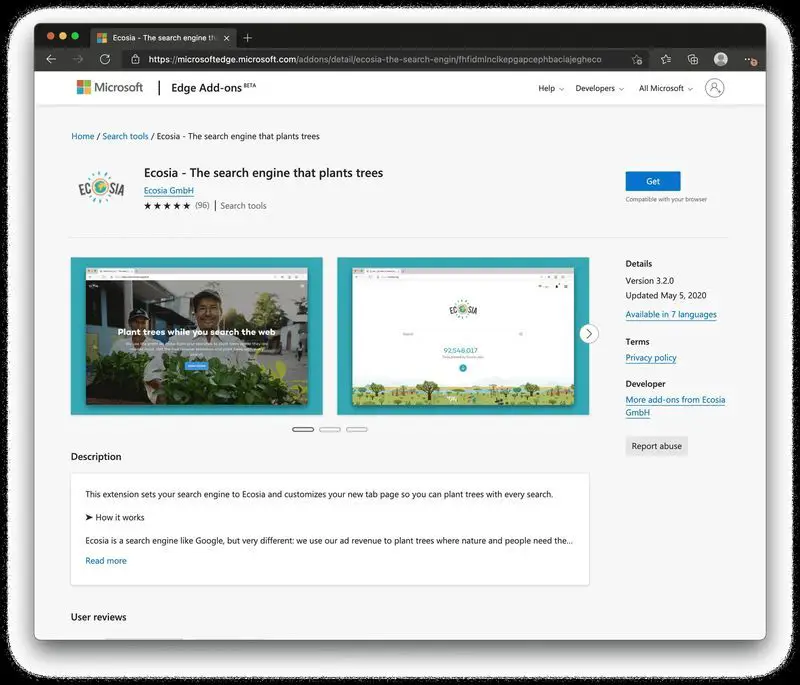
- 前往 Ecosia 的 Edge 扩展页面。
- 现在转到“edge://extensions/”(不带引号)
- 启用“Ecosia”。
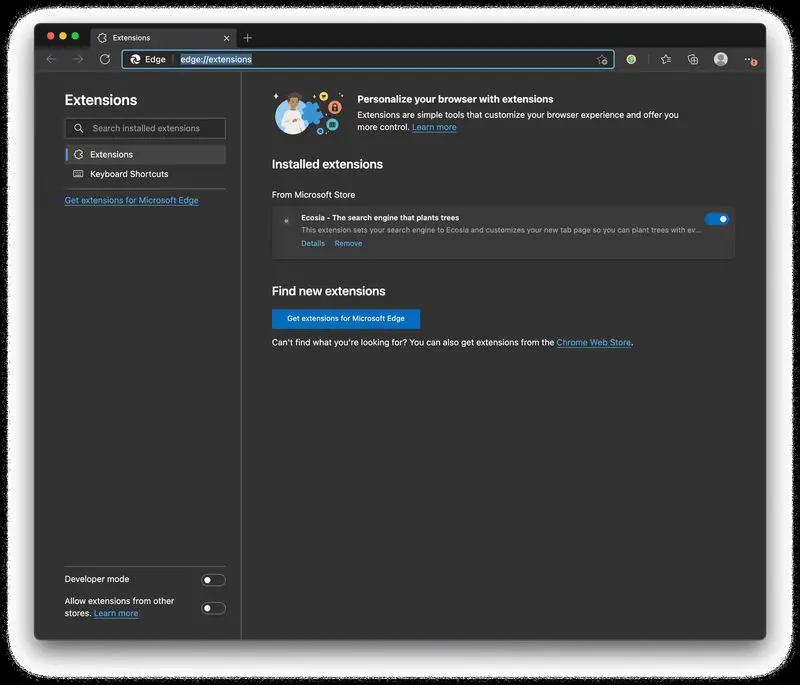 这样您就学会了如何在 Mac 上使用 Ecosia。 您可以在您喜欢的浏览器上轻松享受这个搜索引擎! 如果您想知道如何将 DuckDuckGo 设置为默认搜索引擎,您可以查看我们的指南!
这样您就学会了如何在 Mac 上使用 Ecosia。 您可以在您喜欢的浏览器上轻松享受这个搜索引擎! 如果您想知道如何将 DuckDuckGo 设置为默认搜索引擎,您可以查看我们的指南!